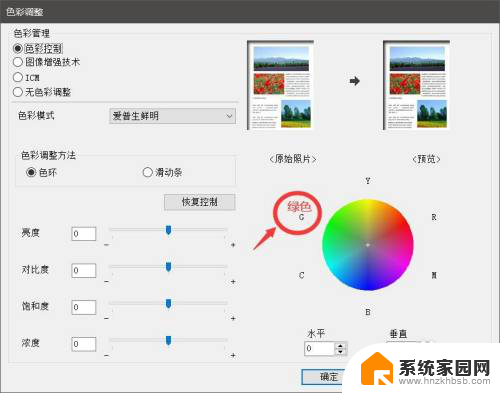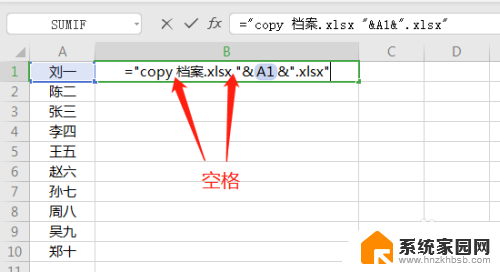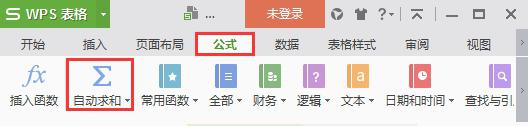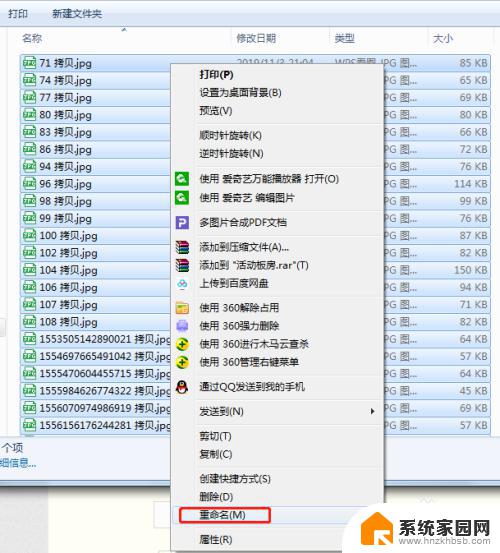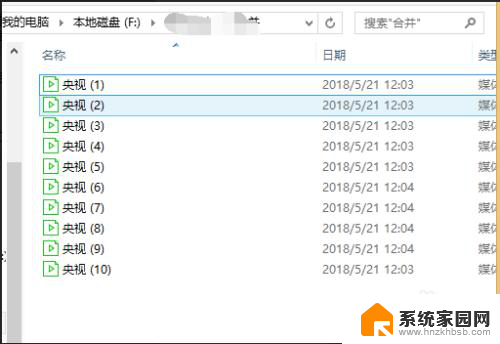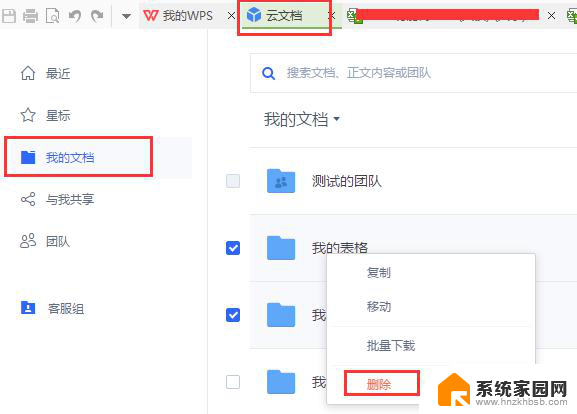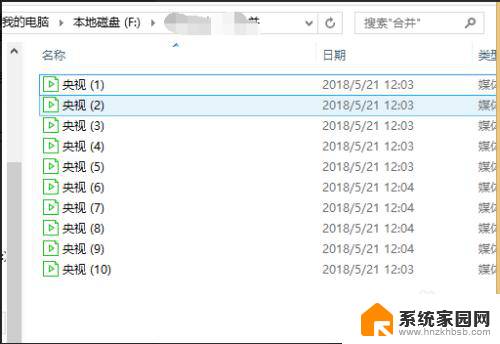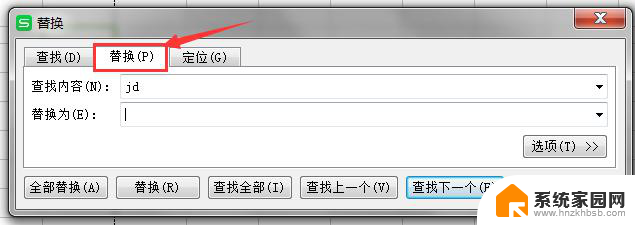cad批量打印bplot怎么用 BPLOT(CAD批量打印) v3.6.1 绿色版下载
CAD批量打印工具BPLOT(CAD批量打印) v3.6.1 绿色版是一款方便实用的CAD打印工具,可以帮助用户快速高效地进行批量打印操作,通过该工具,用户可以轻松选择多个CAD文件进行批量打印,节省了大量的时间和精力。同时BPLOT还提供了丰富的打印设置选项,用户可以根据自己的需求对打印进行个性化调整,确保打印效果符合要求。不仅如此BPLOT还支持多种文件格式的打印,让用户在工作中更加便捷高效。如果您也想提高工作效率,那么不妨试试BPLOT(CAD批量打印) v3.6.1 绿色版吧!
软件介绍人气软件相关文章下载地址↓ 软件特色1、在本站下载解压,双击.exe程序进行安装便可,在安装之前必须关闭cad软件!!!
2、安装完成后,打开CAD,在命令栏键入bplot。如按了没有反应,则要在工具下拉菜单中加载应用程序中加载;
3、打开批量打印窗口后,左上角有三种打印方式分别【常用】图框层、【图块】、【图层】。
【常用】是要事先设置好以TITLE为图层命的图层,然后框选图块最外边;
4、【图块】和【图层】可以自定图块名字或者图层名字然后点击【从图中制定图块或图层】按键
5、接下去设置打印样式如下图依次操作,点击打印样式设置;
Office达人送红包、纸质书
6、并起好样式名称,如图设置好后点击确定;
7、如图在【预设配置】下拉菜单中选择刚才设置好的打印样式名称;然后设置好如下图位置,其中【打印顺序】可以按照个人喜好设置;
8、点击【应用】,然后【选择要处理的图纸】按键到CAD窗口去选取图纸。,把需要打印的图纸全部框选;
9、框选之后可以 亮显检查一下是否把对象全选上,后点击确定。这样批量打印就完成了。
注意事项1、找到Batchplot的安装位置,复制路径,
2、在AutoCAD中执行op命令,添加文件搜索路径,
3、在AutoCAD中执行ap命令,添加Batchplot插件,
4、重启AutoCAD,执行bplot命令,即可使用批量打印插件。
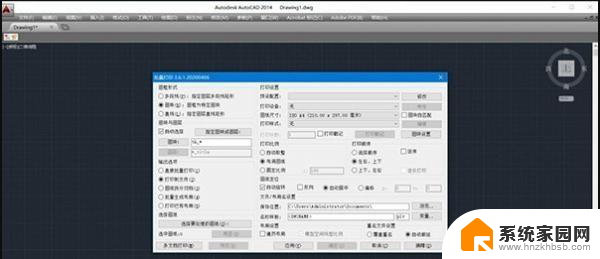 人气软件
人气软件
pdfFactory pro PDF虚拟打印机 5.36 中文官方最新免费版 带注册
7.11MB | 简体中文
下载精打快递单打印软件 v1.15.09.5500 官方最新安装版
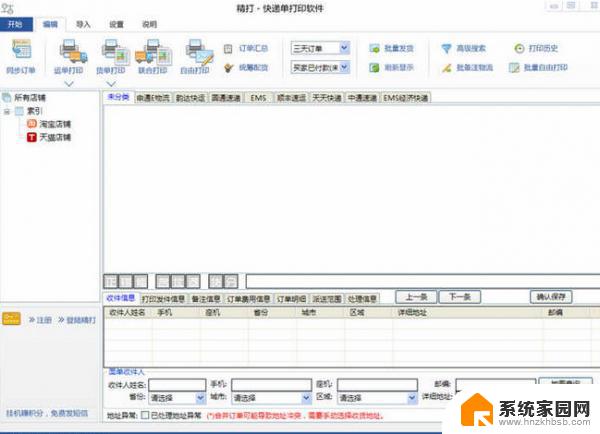
24.0MB | 简体中文
下载33快递单打印软件(淘宝快递单打印软件) 1.92727 绿色版
5.98MB | 简体中文
下载bartender(条码打印软件) v9.4 中文特别版(含注册机自动生成激活
145.58MB | 简体中文
下载好打印淘宝快递单系统 v1.2 官方安装版 支持批量打印
19.5MB | 简体中文
下载爱普生(Epson) R270清零软件 绿色中文免费版
2.0MB | 英文软件
下载爱普生EPSON L101清零软件 v1.0 免费版
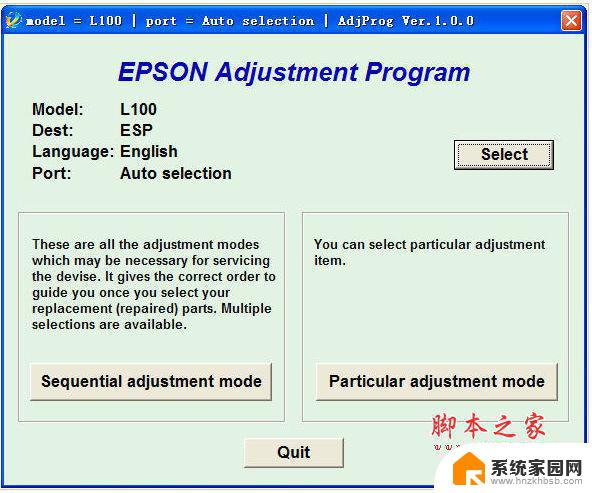
2.67MB | 简体中文
下载bartender designer 2021 v11.2 中文破解版(附安装教程+补丁) 64
690MB | 简体中文
下载BarTender 2022 R7 Enterprise v11.3.209432 中文激活版(附补丁+
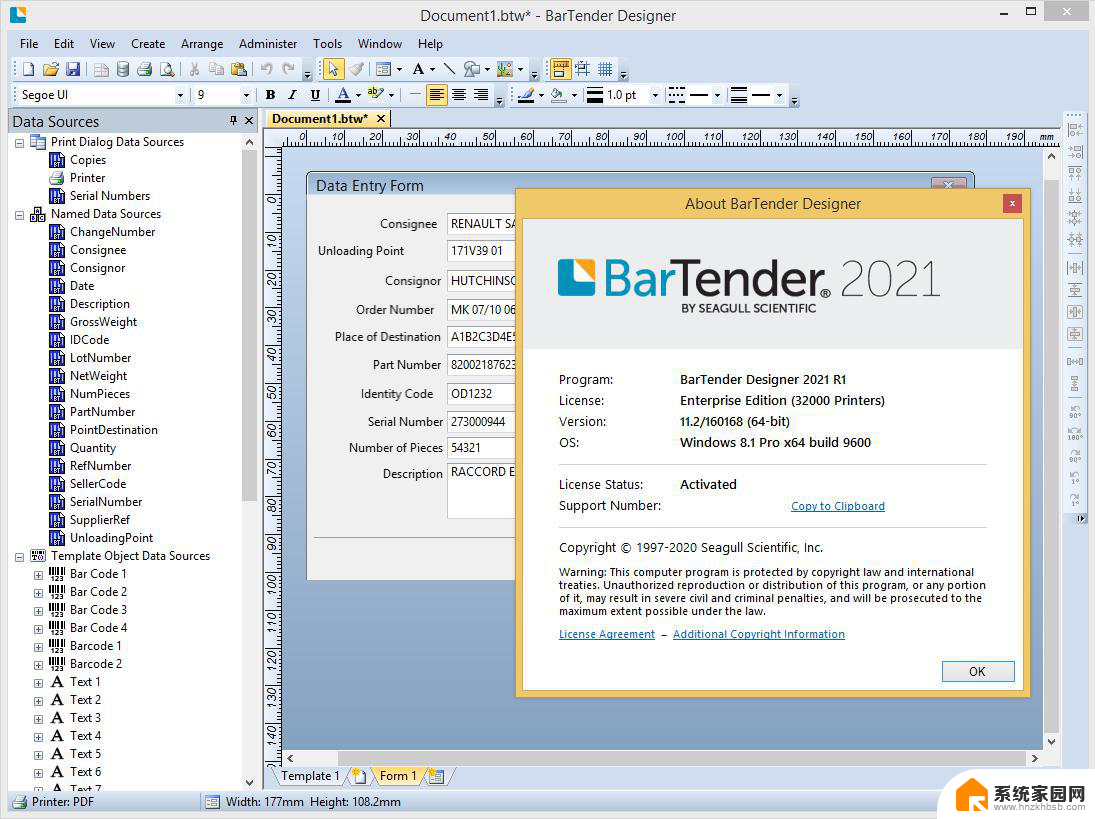
937MB | 简体中文
下载 下载地址 【找不到分享码?】 下载错误?【投诉报错】 相关文章 一键修复系统更新造成的打印机无法共享软件 2023.06.15 绿色免费版VueScan Professional 扫描仪增强软件 v9.8.24 绿色中文便携版 64位打印.爱(英文单词描红字帖)V1.1 中文安装包版 数学/英语/语文字帖生成器壹字帖(学生字帖打印助手)V1.2.7 官方安装版毕业证打印工具 V1.0.34 绿色便携版有云CAD批量打印 V3.5.2 安装免费版多功能打印软件Print Artist Platinum v25.0.0.12 安装注册免费版共享打印机错误修复工具 V1.2.23.919 绿色便携版(附使用教程)速打(快递单打印软件) v5.2.3.6 免费安装版 附安装说明CAD一键打印插件 V3.6.1 安装免费版 网友评论 下载声明以上是cad批量打印bplot的全部内容,如果有需要的用户,可以按照以上步骤进行操作,希望对大家有所帮助。